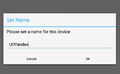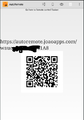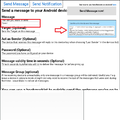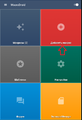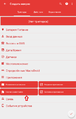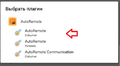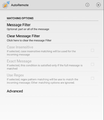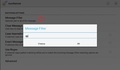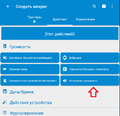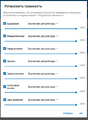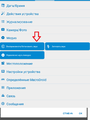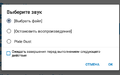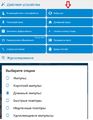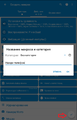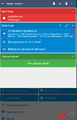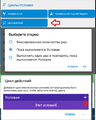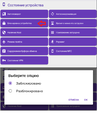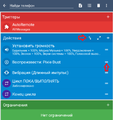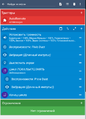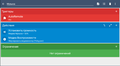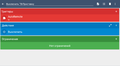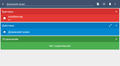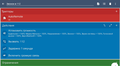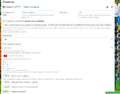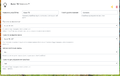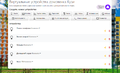Управляем Андроид смартфоном и Андроид-ТВ
Содержание
Вступление
Рассмотрим простой способ управления любым Android-смартфоном или ТВ-приставкой на Android, с которым справится даже рядовой пользователь. А перечисленные приложения помогут расширить возможности данных устройств, и настроить автоматизацию под любые задачи.
Для работы нам потребуются:
- AutoRemoteLite - программа-плагин для отправки вебхуков на устройство.
- MacroDroid - мощное, удобное и простое приложение для автоматизации Андроид-устройств.
- Навык УДЯ "Домовенок Кузя"
- Умный дом Яндекса
Советую использовать MacroDroid Pro, которая имеет больше функций и позволяет создать более 5 макросов, но на первое время сойдет и бесплатная версия.
Настраиваем AutoRemoteLite
- Загрузим и установим AutoRemoteLite из GooglePlay.
- При первом запуске приложение предложит задать имя устройства. Укажем.
- После ввода имени нажимаем "Оk", попадаем на главный экран (остальные диалоговые окна можно пропустить).
- Видим ссылку на страницу отправки сообщений через наш плагин, переходим:
- В поле Message вводим любой удобный текст;
- Справа под кнопкой Send Message Now! получаем ссылку вебхука вида:
https://autoremotejoaomgcd.appspot.com/sendmessage?key=ey7Nh7xwdGc:APA91bEW8uUIUHLKhkjhkkhjkklu8977878tyuicRXdVQ2ijcK598Dj17q69zS-QylATWFjBxoXhPK8Nu3kVp3WcA7a5QR3gHvZrVNNlHrUUzvaLjVcbJdyOh7RM-VDea7fGkMcYy_5N&message=Привет. - В конце ссылки видим &message=Привет. Эту часть мы и будем менять в дальнейшем, а остальная ссылка всегда будет неизменна.
То есть, для отправки сообщения "свет" через наш плагин мы просто меняем &message=Привет на &message=light Судя по всему, Autoremote-Lite понимает сообщения в 2 символа, и лучше отправлять короткие &message=lt
Настройка AutoRemoteLite закончена. Проверяем работу, перейдя по ссылке вебхука. На устройстве появится уведомление о том, что сообщение дошло (это можно отключить стандартными средствами Андроид).
Самое интересное, или MacroDroid
Переходим к самому вкусному - приложению Macrodroid, и сделаем из нашего смартфона или другого смарт-устройства что-то действительно умное. Для этого загрузим MacroDroid и попробуем создать макрос (так называются сценарии в Macrodroid) поиска телефона.
Для начала немного теории, чтобы понять принцип работы. В программе Macrodroid есть 3 раздела:
- Триггеры - события, на которые можно установить реакцию (например, поступил звонок, SMS, или сообщение по нашему вебхуку).
- Действие - набор этих реакций на триггеры. Т.е. что нужно сделать?
- Ограничения - например, выполнять наши действия с 6:00 до 22:00, или только если включен Wi-Fi (в этом случае ночью и при выключенной связи Wi-Fi действия не будут выполняться).
После установки и прохождения небольшой презентации попадаем в основной экран программы, где видим несколько кнопок.
- Жмём "Добавить макрос". Попадаем в раздел "Триггеры".
- Выбираем "Плагин Locale/Tasker" из списка "Приложения".
- Из списка доступных плагинов выбираем "AutoRemote".
- Из списка внутри плагина выбираем "AutoRemote Событие".
- Попадаем в окно, где выбираем пункт "" и вводим сообщение-якорь, которое мы будем отлавливать после вебхука (что будет стоять в конце ссылки нашего вебхука после &message=).
- Нажимаем "Оk".
- Выходим из настройки плагина кнопкой "Назад".
- Появится окно настройки переменных. Нас оно не интересует, просто нажимаем "Оk".
Мы создали триггер, который сработает при проверке приходящего сообщения, если там окажется наш якорь (&message=). Теперь настроим для триггера нужные действия.
- Выбираем вкладку "Действия".
- Создадим действие, устанавливающее громкость телефона на 100%: в списке "Громкость" выбираем "Установить громкость".
- Ставим все галочки и выводим все каналы на 100%. Отлично, громкость на максимуме!
- Теперь проиграем любой звук:
- В списке "Медиа" выбираем "Воспроизвести/Остановить звук".
- В следующем окне в пункте "Выбрать файл" - файл с нужным звуком.
- Из списка "Действия устройства" выберем пункт "Вибрация" (для пущего эффекта), и что-нибудь на свой вкус.
- Сохраним макрос, нажав плавающую кнопку с галочкой внизу экрана (попутно задав имя действия).
Теперь при переходе по ссылке вебхука с нужным сообщением в конце (которое мы задали в процессе создания триггера в п.7), например: https://autoremotejoaomgcd.appspot.com/sendmessage?key=ey7Nh7xwdGc:APA91bEW8uUIUHLKhkjhkkhjkklu8977878tyuicRXdVQ2ijcK598Dj17q69zS-QylATWFjBxoXhPK8Nu3kVp3WcA7a5QR3gHvZrVNNlHrUUzvaLjVcbJdyOh7RM-VDea7fGkMcYy_5N&message=sp наше устройство выведет громкость на 100%, проиграет выбранный нами звук и провибрирует.
Но что, если этого недостаточно, чтоб найти устройство? Например мы хотим, чтобы действие продолжалось, пока мы не разблокируем экран.
- Заходим в "Макросы" и открываем наш макрос.
- В разделе "Действия" найдем и нажмём "+".
- В появившемся списке "Циклы/Условия" выберем "Цикл действий".
- В открывшемся окне выберем "Пока выполняется Условие".
- С помощью "+" добавим условие, при котором созданное действие будет выполняться циклично.
- В списке "Состояние устройства" выбираем "Блокировка устройства".
В списке действий появились два блока, обозначающие начало и конец цикла. Действия, которые будут выполняться в цикле, нужно передвинуть между началом и концом.
Для этого выбираем соответствующую кнопку и перетягиваем действия за символ "=". Наш новый макрос будет повторять свои действия, пока мы не разблокируем экран.
Осталась небольшая проблема: если экран изначально не заблокирован - макрос не сработает. Поэтому добавим перед циклом те же действия плюс принудительную блокировку экрана. Сохраним макрос.
Готово! Теперь наш макрос повысит громкость до 100%, проиграет звук, провибрирует, выключит экран, и... начнёт вибрировать и играть звук до тех пор, пока мы не разблокируем экран.
Вот ещё несколько примеров, какими могут быть макросы (их можно скачать здесь и импортировать в Macrodroid).
Добавляем макросы в УДЯ
Пришёл черёд навыка УДЯ "Домовенок Кузя". Добавляем в Кузю макросы вида:
https://autoremotejoaomgcd.appspot.com/sendmessage?key=ey7Nh7xwdGc:APA91bEW8uUIUHLKhkjhkkhjkklu8977878tyuicRXdVQ2ijcK598Dj17q69zS-QylATWFjBxoXhPK8Nu3kVp3WcA7a5QR3gHvZrVNNlHrUUzvaLjVcbJdyOh7RM-VDea7fGkMcYy_5N&message=ss
https://autoremotejoaomgcd.appspot.com/sendmessage?key=ey7Nh7xwdGc:APA91bEW8uUIUHLKhkjhkkhjkklu8977878tyuicRXdVQ2ijcK598Dj17q69zS-QylATWFjBxoXhPK8Nu3kVp3WcA7a5QR3gHvZrVNNlHrUUzvaLjVcbJdyOh7RM-VDea7fGkMcYy_5N&message=sp
Подробнее тут.
Теперь добавляем устройства в УДЯ.
При этом можно создать сценарии с удобными названиями для вызова готовых устройств. Например, сценарий "Вызови скорую" с действием "Включи вызов Скорой".
Идеи для макросов
Несколько примеров, какими могут быть макросы в Macrodroid:
Выполняемые из УДЯ (по триггеру якорь-сообщения):
- Запустить приложение с ТВ-каналами, или видеоплеер.
- Позвонить на любой номер.
- Отправить подготовленное SMS.
- Сделать фото, и сразу отправить его по почте.
- Сделать фото/селфи по команде.
- Отправить местоположение телефона (на заданный номер другого телефона, или на e-mail).
- Включить Wi-Fi передачу данных.
- Отклонить входящий вызов.
- Ответить на входящий вызов.
- Произнести заготовленную фразу (с помощью речевого движка по умолчанию в смартфоне).
- Запустить голосовой поиск.
- Записать звук на Android-устройстве - и даже отправить его Вам по почте.
- Принудительно закрыть определенные приложения.
- Включить BlueTooth, подключиться к устройству и включить музыку.
Не связанные с УДЯ, которые я использую
- По времени менять обои рабочего стола (утром - утренний пейзаж, днём - полдень, вечером - закат, ночью - звёзды).
- Макрос "Светобудильник" - незаменимая вещь (без него я уже не просыпаюсь). Если дома имеется устройство освещения, управляемое с помощью вебхуков (через blynk, IFTTT, ИК-пульт на NodeMCU итд), можно задать следующее: в 7:00 - включить свет на 20% - задержка 5 минут - включить свет на 50% - задержка 5 минут - включить свет на 100%.
- Если подключена точка доступа Wi-Fi - выключить передачу мобильных данных, и наоборот.
- Если запущено одно из приложений, требующих выхода в Интернет - включить Wi-Fi, задержка 10 сек; если не подключились ни к какой точке доступа - то включить мобильную передачу данных.
- Если закрыты все приложения, использующие Интернет - выключить передачу данных и Wi-Fi (аналогично и BlueTooth).
- Проговорить полученное SMS/уведомление голосом.
- При подключении наушников (в том числе BT) запустить плеер и музыку.
- Используя триггер "Активность "Бег", включить музыку (с ограничением - если при этом подключены наушники).
- При входе в геозону "Работа" выполнить список действий (выключить звук, подключиться к местной сети Wi-Fi, отправить пакеты для включения рабочего ПК по WOL или HTTP-get).
- То же самое - с зоной "Дом" (или любой другой зоной).
- При выходе из зоны "Дом" выключить все умные устройства (по вебхукам).
- Проговаривать погоду в определенное время.
- Запускать приложения или отправлять веб-хуки по времени.
- Делать фото при неудачной разблокировке экрана после определённого количества раз.
- Отправлять местоположение смартфона, после получения SMS с определенным текстом, или по времени.
- Сообщать о полной зарядке или почти полной разрядке смартфона.
- Включать тревогу при отключении от определенного BT-устройства или точки доступа, одновременно отправляя местоположение, SMS с ограничением по времени (или при запуске макроса "режим охраны" по ярлыку).
- Запускать набор действий по ярлыку.
- Проговаривать время каждый час (этим не пользуюсь, но тоже можно).
...и многое-многое другое. Это далеко не полный список, а лишь то, что вспомнилось "на лету".
Послесловие
Для автоматизации Android-устройств есть много приложений (Tasker, AutomateIt, Automate и другие) - но Macrodroid, пожалуй, самое лаконичное из всех; при этом функционал не уступает аналогам. Но это уже на ваш вкус и выбор =)
В статье представлена лишь малая часть того, что и как можно настроить. Всё ограничивается лишь вашей фантазией.
Удачи вам в создании действительно умных из казалось бы, умных устройств.=)
'Альтернативные варианты, в т.ч. с отправкой триггеров на Яндекс колонки.'